Linux 시스템에서 긴 명령을 사용하여 파일을 탐색하는 데 지쳤거나 경로를 지정하지 않고 디렉터리나 파일에 액세스할 수 있는 방법을 찾고 있다면 디렉터리나 파일에 대한 기호 링크를 만들 수 있다는 좋은 소식이 있습니다.
일반적으로 링크에는 두 가지 유형이 있는데 하나는 하드 링크이고 다른 하나는 소프트 링크입니다. 심볼릭 링크는 파일 및 디렉토리의 복사본을 생성하지 않기 때문에 소프트 링크 아래에 있습니다. 따라서 Linux Mint에서 심볼릭 링크를 생성하고 사용하는 방법을 모르신다면 이 안내서를 읽으십시오.
Linux Mint 21에서 디렉토리의 심볼릭 링크 생성
Linux에서 심볼릭 링크를 생성하는 주요 의미는 특히 사용자가 매일 사용하는 파일 및 디렉토리에 대한 액세스를 쉽게 만드는 것입니다. Linux 시스템의 모든 디렉토리에 대한 심볼릭 링크를 생성하려면 아래 구문을 따라야 합니다.
$ 인 -에스 < 디렉토리 경로 > < 심볼릭 링크 이름 >
설명을 위해 위의 구문을 따라 수행된 예가 있습니다.
$ 인 -에스 / 집 / 알리얀 / 리눅스힌트 파일
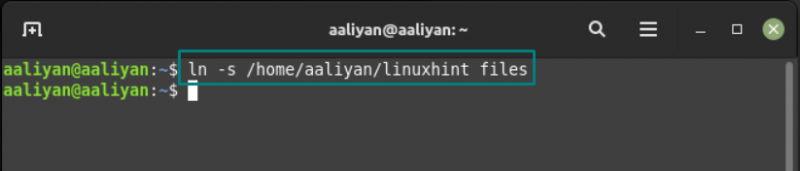
이제 링크가 생성되었는지 확인하려면 아래 주어진 구문을 사용하여 확인하십시오.
$ ls -엘 < 링크 이름 >다음을 사용하여 위에서 만든 링크를 확인하겠습니다.
$ ls -엘 파일
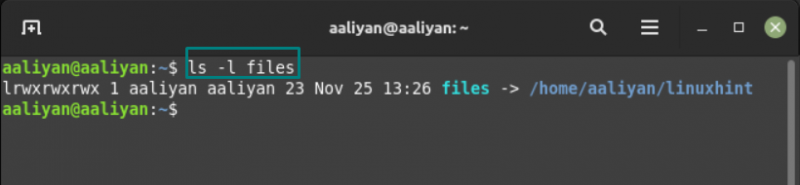
이제 각 디렉토리에 액세스하려면 해당 디렉토리에 대해 생성된 링크 이름과 함께 cd 명령을 사용하십시오. 구문은 다음과 같습니다.
$ CD < 디렉토리 링크 이름 >예를 들어, 위에서 만든 링크가 있는 디렉터리에 다음을 사용하여 액세스해 보겠습니다.
$ CD 파일 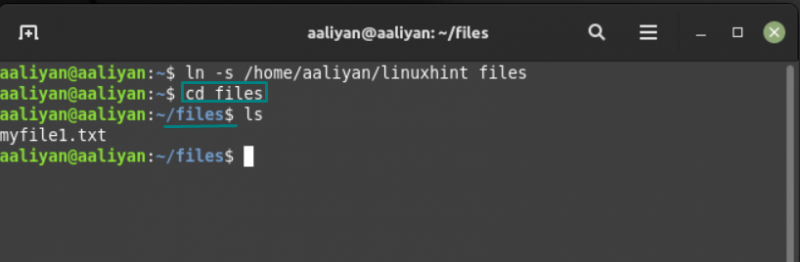
그래서 이것은 심볼릭 링크를 사용하여 쉽게 디렉토리에 액세스할 수 있는 방법입니다.
Linux Mint 21에서 파일의 심볼릭 링크 생성
Linux에서 파일에 대한 링크를 생성하려면 파일 경로와 해당 링크 이름을 포함하는 아래 제공된 구문을 따르십시오.
$ 인 -에스 < 파일 경로 > < 심볼릭 링크 이름 >예를 들어 정기적으로 사용하는 텍스트 파일이 있는 경우:
$ 인 -에스 / 집 / 알리얀 / 리눅스힌트 / myfile1.txt 텍스트 파일 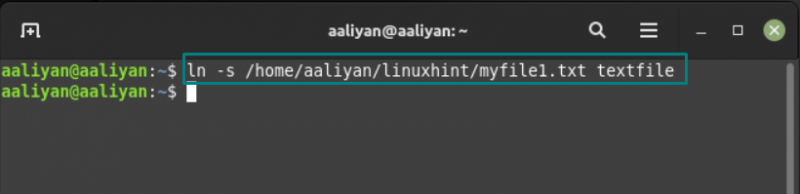
링크가 올바르게 생성되었는지 확인하려면 다음을 사용하십시오.
$ ls -엘 텍스트 파일 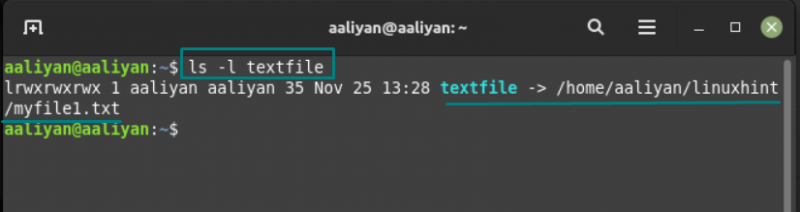
파일에 대한 심볼릭 링크 생성의 주요 용도는 다음을 사용하여 파일을 읽거나 실행할 수 있다는 것입니다. 고양이 파일 이름 링크와 함께 명령:
$ 고양이 텍스트 파일 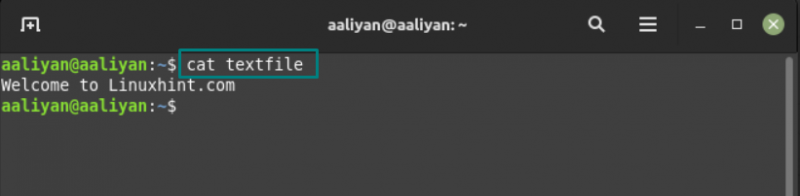
또한 파일 링크 이름과 함께 nano 명령을 사용하여 파일을 편집할 수도 있습니다.
$ 나노 텍스트 파일 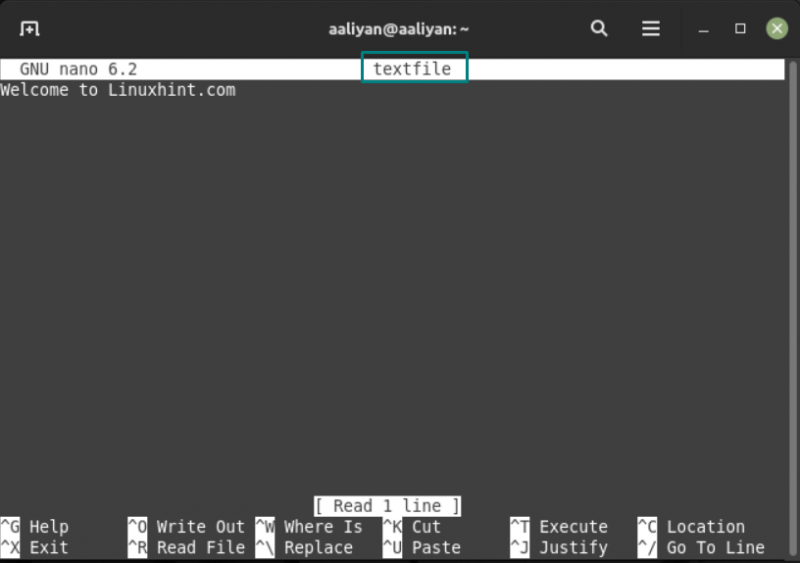
링크가 생성되었는지 확인하는 또 다른 방법은 ls 링크를 표시하므로 터미널에서 명령:

Linux Mint 21에서 심볼릭 링크 제거
Linux에서 심볼릭 링크를 제거하려면 두 가지 명령이 있습니다. 하나는 rm이고 다른 하나는 unlink입니다. 하나의 명령을 시연하려면 텍스트 파일에 대해 생성된 링크를 제거하는 데 사용됩니다.
$ rm 텍스트 파일 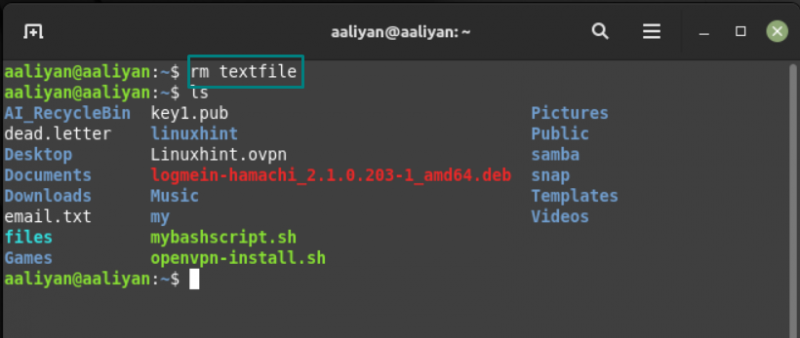
다른 하나는 디렉토리에 대해 생성된 링크를 제거하는 데 사용됩니다.
$ 풀리다 파일 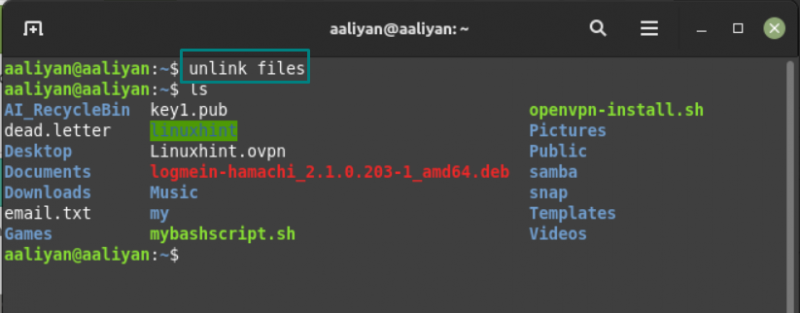
결론
심볼릭 링크는 일반적으로 Linux의 파일이나 디렉토리에 쉽게 액세스할 수 있도록 하는 데 사용됩니다. 이러한 링크는 Windows 운영 체제에서 파일 및 폴더의 바로 가기라고 할 수 있습니다. Linux Mint 21에서 심볼릭 링크를 만들고 사용하는 자세한 프로세스는 이 글에 언급되어 있습니다.